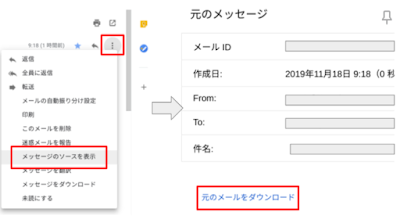少し前、また施設の爆破予告メールが流行りましたね。
もう少し前にはランサムウェアに感染して機密を漏らされてしまったりと
ITを活用した犯罪が多いです。
当社では中小企業向けセキュリティ対策
「あんしんプラス」シリーズも提供させていただいておりますが、
今日は自分を守るIT活用方法を紹介します。
ーーーー
※もちろん通報や安全確保が最優先ですよ!
おまわりさんにわたす証拠を取得します。
■メッセージヘッダーを取得しよう
ヘッダーとは
メールの各種属性情報(宛先、差出人、メッセージの用件、返信先など)を記録する部分です。
これからIPアドレスをを確認すると、普通のメールなら誰から来たものなのかを調べることができます。
■メッセージヘッダー採取方法
Gmail ウェブ画面
> 返信アイコンの横にある点三つのその他アイコンをクリック
> メッセージのソースを表示 > 「元のメールをダウンロード」をクリックしダウンロード
※送信日からなるべく早く取得しないと情報が失われていきます。
遅くても 5 日以内のものをご取得ください。
取得手順には以下のGoogle社ヘルプ記事をご参照ください。
ヘッダー全体からメールの経路を確認する - Gmail ヘルプ
https://support.google.com/mail/answer/29436?hl=ja
■ヘッダーを読み解いて経路を特定する
ーーーー
1.脅迫メールが来た
2.スパムメールが来た
3.万が一に備えて
ーーーー
1.脅迫メールが来た
もし脅迫メールが来たらの対処法です。※もちろん通報や安全確保が最優先ですよ!
おまわりさんにわたす証拠を取得します。
■メッセージヘッダーを取得しよう
ヘッダーとは
メールの各種属性情報(宛先、差出人、メッセージの用件、返信先など)を記録する部分です。
これからIPアドレスをを確認すると、普通のメールなら誰から来たものなのかを調べることができます。
■メッセージヘッダー採取方法
Gmail ウェブ画面
> 返信アイコンの横にある点三つのその他アイコンをクリック
> メッセージのソースを表示 > 「元のメールをダウンロード」をクリックしダウンロード
※送信日からなるべく早く取得しないと情報が失われていきます。
遅くても 5 日以内のものをご取得ください。
取得手順には以下のGoogle社ヘルプ記事をご参照ください。
ヘッダー全体からメールの経路を確認する - Gmail ヘルプ
https://support.google.com/mail/answer/29436?hl=ja
■ヘッダーを読み解いて経路を特定する
上で説明したヘルプ内の、こちらのページで特定します。
https://toolbox.googleapps.com/apps/messageheader/
手がかりになるものはすべて残せるように、受信からなるべく早く取得するといいと思います。
迷惑メールではないのに迷惑メールフォルダに入る場合は、
「迷惑メールではない」報告とホワイトリスト登録をお願いします。
■スパムメールのパターン
スパムメールにもいくつか種類があります。
・本文にURLを貼ってあり、クリックするとウイルスに感染する
・添付ファイルにウイルスが仕込まれている
・普通のメッセージが届いており返信で有効なアドレスを確認する
・架空請求
などです。
中には思わず吹き出す面白い文章が書いてあるものがあり、
つい開きたくなりますが相手にしてはいけないものです。
名文につられて読むうちにメールに対して警戒心が薄れてしまい
うっかり添付ファイルやURLを開いてしまう確率もあがります。
そっと迷惑メール報告をして削除しましょう。
(会社内で迷惑メールの対応手順があればそちらで対応お願いします!)
■スパムメールを拒否する
・シンプルに迷惑メール報告
・アドレスをブロック
※開いてからでないとこのメニューは出ませんので奥の手です。
参考ヘルプ
https://support.google.com/mail/answer/8151?co=GENIE.Platform%3DDesktop&hl=ja
■URLをクリックしてしまったら
もしうっかりURLをクリックしてしまったら、たとえすべて読み込めていなかったとしてもすぐに通信を切りましょう。
Wi-Fiも有線LANもテザリングも全部切ってPCをスタンドアロンにしてください。
ウイルスに感染してしまったら社内のネットワークでつながっている他の人にも被害が及ぶ場合があります。
その後ウイルススキャンなどの対応があると思いますので、すみやかに担当部署まで連絡しておまかせしましょう。
https://toolbox.googleapps.com/apps/messageheader/
手がかりになるものはすべて残せるように、受信からなるべく早く取得するといいと思います。
2.スパムメールが来た
いわゆる迷惑メールですね。迷惑メールではないのに迷惑メールフォルダに入る場合は、
「迷惑メールではない」報告とホワイトリスト登録をお願いします。
■スパムメールのパターン
スパムメールにもいくつか種類があります。
・本文にURLを貼ってあり、クリックするとウイルスに感染する
・添付ファイルにウイルスが仕込まれている
・普通のメッセージが届いており返信で有効なアドレスを確認する
・架空請求
などです。
中には思わず吹き出す面白い文章が書いてあるものがあり、
つい開きたくなりますが相手にしてはいけないものです。
名文につられて読むうちにメールに対して警戒心が薄れてしまい
うっかり添付ファイルやURLを開いてしまう確率もあがります。
そっと迷惑メール報告をして削除しましょう。
(会社内で迷惑メールの対応手順があればそちらで対応お願いします!)
■スパムメールを拒否する
・シンプルに迷惑メール報告
・アドレスをブロック
※開いてからでないとこのメニューは出ませんので奥の手です。
参考ヘルプ
https://support.google.com/mail/answer/8151?co=GENIE.Platform%3DDesktop&hl=ja
■URLをクリックしてしまったら
もしうっかりURLをクリックしてしまったら、たとえすべて読み込めていなかったとしてもすぐに通信を切りましょう。
Wi-Fiも有線LANもテザリングも全部切ってPCをスタンドアロンにしてください。
ウイルスに感染してしまったら社内のネットワークでつながっている他の人にも被害が及ぶ場合があります。
その後ウイルススキャンなどの対応があると思いますので、すみやかに担当部署まで連絡しておまかせしましょう。
3.万が一に備えて
ウイルスもかかるときはかかります。
情報漏洩もするときはします。
自分が原因でなくても、誰かがウイルスに感染して漏洩した情報の中に自分の情報が
入っている場合にアカウントを乗っ取られることもあります。
不正アクセスを防ぐためにも二段階認証を導入して備えましょう。
被害にあわないように自衛することと同時に、被害を最小限にする対策を覚えておくことで
重大すぎるインシデントから身を守りましょう。
以上、身を守るためのIT活用方法をご紹介いたしました。